So synchronisieren Sie CalDAV und CardDAV mit Android

Erfahren Sie in diesem Leitfaden, wie Sie CalDAV und CardDAV mit Android synchronisieren können, um Ihre Kalender- und Kontaktdaten effizient zu verwalten.
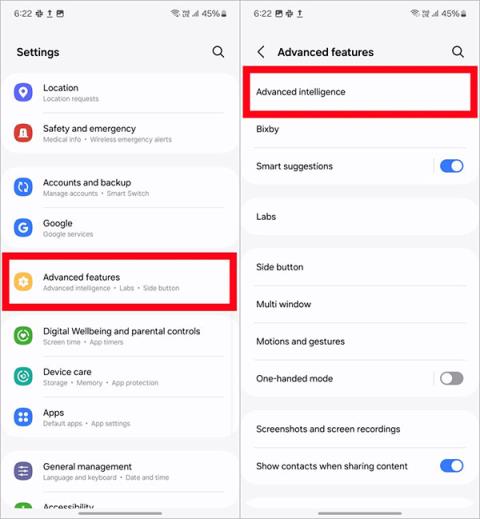
Das Note Assist-Tool auf dem Galaxy S24 hilft Benutzern, Notizen schneller zu lesen und zu erfassen, Zusammenfassungen und prägnante Notizen durch Listen oder Titel zu erstellen. Note Assist verkürzt die Zeit, die zum Lesen von Notizinhalten benötigt wird, sodass Sie Notizinhalte so schnell wie möglich erhalten. Nachfolgend finden Sie Anweisungen zur Verwendung des Note Assist auf dem Galaxy S24.
So aktivieren Sie den Note Assist auf dem Galaxy S24
Schritt 1:
Klicken Sie auf der Benutzeroberfläche des Galaxy S24-Telefons auf „Einstellungen“ und dann auf „Erweiterte Funktionen“ , um die erweiterten Funktionen zu öffnen. Anschließend klickt der Benutzer auf „Erweiterte Intelligenz“ .
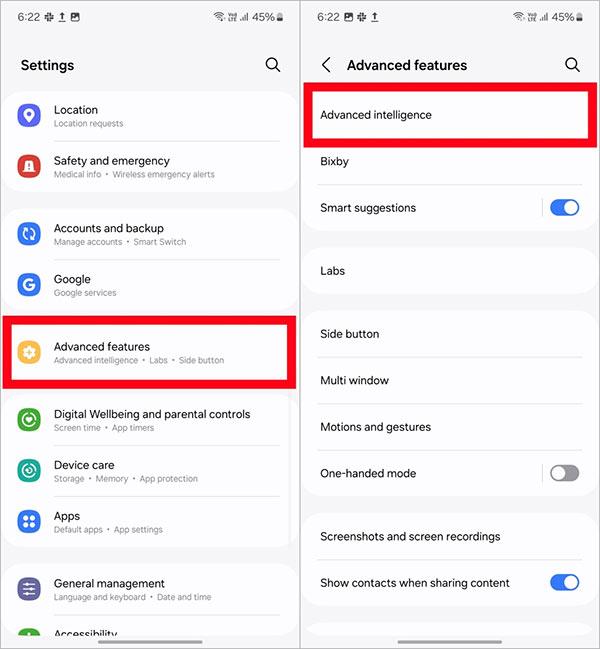
Schritt 2:
Scrollen Sie nach unten, klicken Sie auf Samsung Notes und schalten Sie dann das Notiz-Assistent-Tool ein , um es zu verwenden.
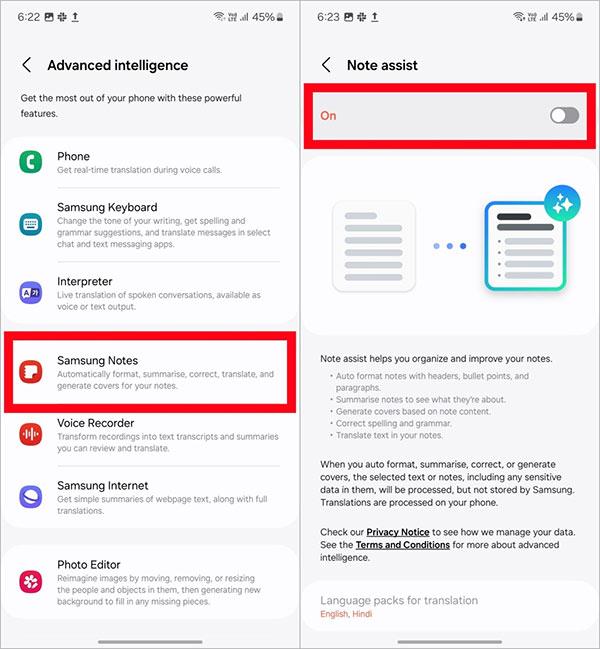
So fassen Sie Notizen mit Note Assist Galaxy S24 zusammen
Schritt 1:
Öffnen Sie die Notiz, deren Inhalt Sie zusammenfassen möchten. Klicken Sie wie gezeigt auf das AI-Symbol unten. Markieren Sie dann die gesamte Notiz oder den Notizabschnitt, der zusammengefasst werden muss, und klicken Sie dann auf Zusammenfassen .
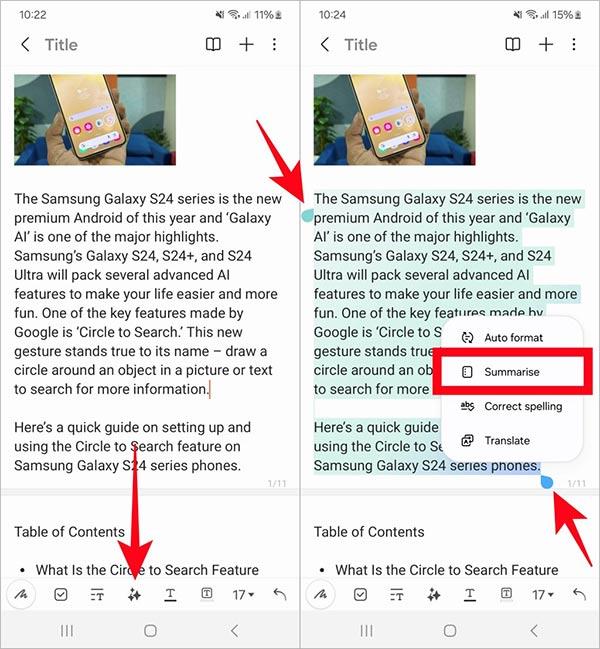
Unmittelbar danach sehen wir den Inhalt der Zusammenfassung und schalten die Notiz aus.

Schritt 2:
Wenn Sie die detaillierte Zusammenfassung dieser Notiz sehen möchten , klicken Sie auf das Bearbeitungssymbol und wählen Sie „Detailliert“ , um eine detailliertere Zusammenfassung der Notiz anzuzeigen. Darüber hinaus besteht unten die Möglichkeit, diesen Zusammenfassungsinhalt zu kopieren oder in eine neue Notiz umzuwandeln.
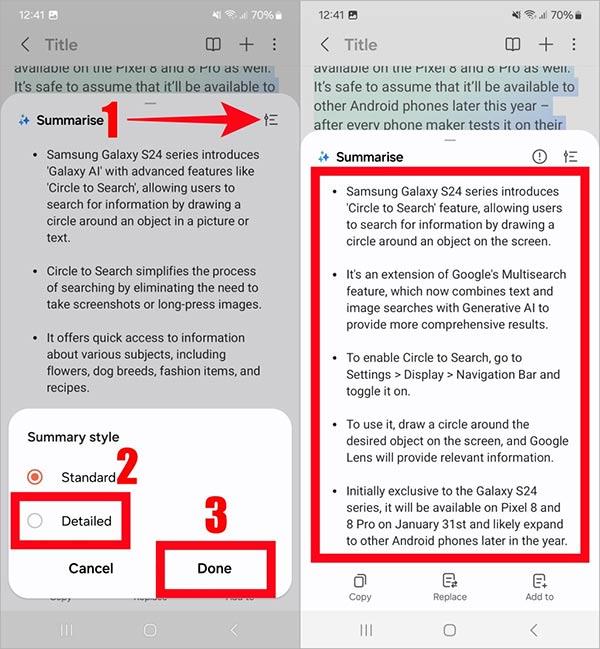
So formatieren Sie Note Assist Galaxy S24-Notizen
Schritt 1:
Sie markieren den Inhalt der Notiz und wählen dann „Automatisch formatieren“, um die Notiz zu formatieren.

Schritt 2:
Formatoptionen anzeigen Klicken Sie auf „Kopfzeilen und Aufzählungszeichen“, um einen Titel und eine zusammenfassende Liste der Notizen zu erstellen.
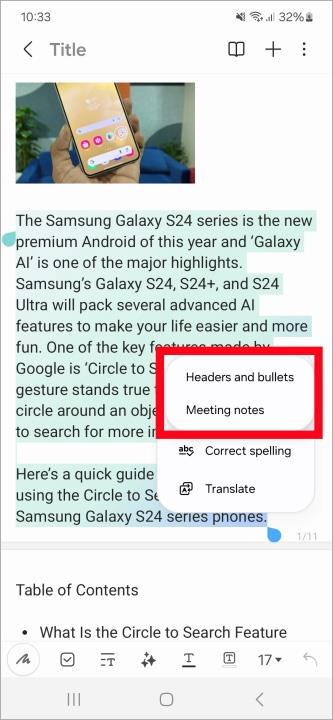
Bald sehen Sie eine formatierte Notizzusammenfassung, die wie unten gezeigt eine Liste bildet.
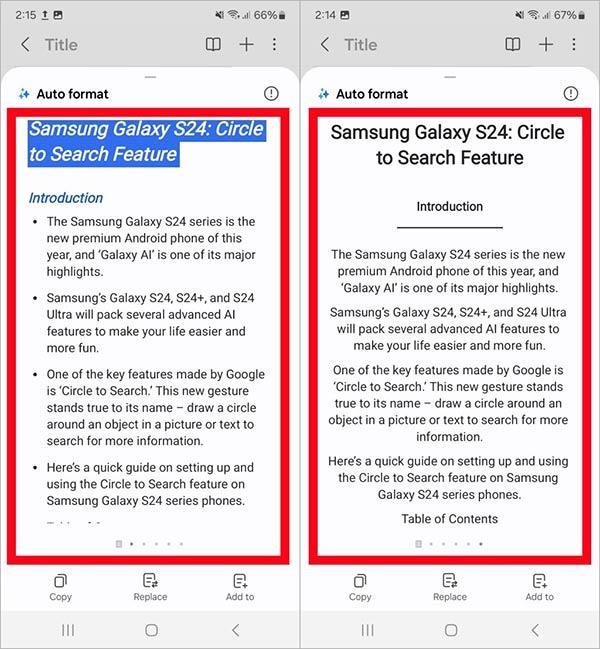
Erfahren Sie in diesem Leitfaden, wie Sie CalDAV und CardDAV mit Android synchronisieren können, um Ihre Kalender- und Kontaktdaten effizient zu verwalten.
Kurzanleitung zur Deinstallation des Magisk-Moduls ohne Verwendung von Magisk Manager, auch bekannt als Deinstallation des Magisk-Moduls mithilfe von TWRP Recovery oder offline.
Erfahren Sie, wie Sie Kali Linux NetHunter auf Ihrem Android-Telefon installieren, mit detaillierten Schritten und nützlichen Tipps für Penetrationstests.
So deaktivieren Sie die Anzeige des eingegebenen Passworts auf Android und schützen Sie Ihre Daten effektiv.
Entdecken Sie, wie Sie die Tastenbelegung verwenden, um jedes Android-Spiel mit einem Gamepad zu spielen. Diese Anleitung bietet viele Tipps und Tricks für ein besseres Gaming-Erlebnis.
Entdecken Sie, wie Sie mit der Gboard-Tastatur auf Android einfach und schnell Sprache in Text umwandeln können. Nutzen Sie die Spracheingabe für mehr Produktivität.
Erfahren Sie, wie Sie den Vibrationseffekt beim Drücken von Tasten auf Android deaktivieren können, um eine leisere und angenehmere Eingabeerfahrung zu genießen.
Entdecken Sie die besten Panorama-Fotoanwendungen für Android. Diese Apps erleichtern die Panoramafotografie und bieten zahlreiche Funktionen, um beeindruckende Fotos aufzunehmen.
Aktivieren Sie die Leseliste in Google Chrome auf Ihrem Android-Gerät mit einfachen Schritten für einen besseren Überblick über Ihre Leseinhalte.
Entdecken Sie die besten Android-Notiz-Apps mit Startbildschirm-Widgets, um schnell und effektiv Notizen zu machen.








